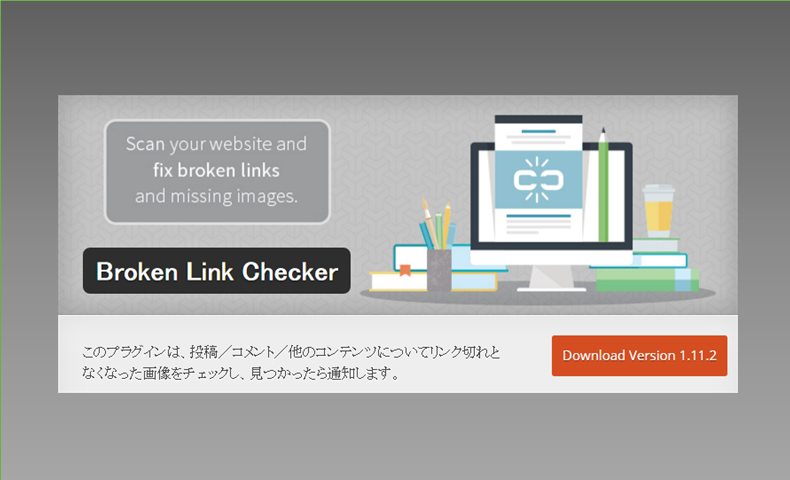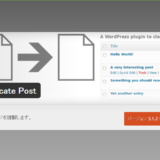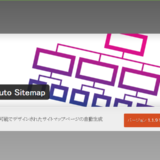こんにちは。“Wd-Labo”ディレクターのOtsukaです。
今回は「プラグインBroken Link Checker|インストールから使い方」です。
記事が増えてきますと、リンクを貼るケースも多くなってきます。特にアフィリエイトプログラムを導入されている方は、頻繁にリンクを貼っています。
或いは、サイトを紹介したり何かとリンクを貼るケースは増えていきます。
しかし、相手の都合でリンク先がなくなっていた時はリンクされません。これって読者様に大変失礼なことです。
また、画像が無くなっていたりなど。
そういった際に、リンク切れをお知らせしてくれるのがBroken Link Checkerです。
このプラグインも初期段階で導入しておいてくださいね。
今回は、インストールの方法から設定、使い方までをお話しようと思います。
現在、等サイトについてリンクエラーは発生しておりません。
本来ならエラーをお見せできれば良かったのですが、叶いませんでした。
引き続き検証しながら、エラーが出た時には記事を再編集させていただきます。
プラグインBroken Link Checkerのインストール
▼WordPress管理画面➡プラグイン➡新規追加へ移動しよう!
右上の検索窓に「Broken Link Checker」と入力すると、左側に図のような「Broken Link Checker」が表示されるので「今すぐインストール」をクリックしよう。
▼接続情報がポップアップで表示されるので、確認後右下の「開始」をクリックします。
▼インストールが終了と同時に「有効化」をクリックしましょう。これでインストールは終了です。それでは設定していきましょう。
Broken Link Checkerの設定
▼WordPress管理画面➡設定➡リンクチェッカーへ移動しましょう。
▼「一般」タブの設定・・基本的にはデフォルトのままでOKかと思います。
「72時間」の数字は変更しないでください。これ以上数字を小さくすると重くなり正常な作動が行われなく可能性も指摘されています。ご注意ください。
上記ステータス欄は現在、等サイトについてリンクエラーは発生しておりません。
本来ならエラーをお見せできれば良かったのですが、叶いませんでした。
引き続き検証しながら、エラーが出た時には記事を再編集させていただきます。
▼正常に作動しているかチェックします。
▼「CURLバージョン」欄にバージョンが古いためリダイレクト検出が正しく動作しないかもしれません。と出ています。本来ならこの背景色は緑にならなければなりませんが、現在は黄色になっています。
これを修正するためには、レンタル・サーバーを振れなければなりません。不明の場合はご利用のサーバーにお問い合わせください。
ただ、僕の他のサイトでは古くとも検証されていますが。。
Broken Link Checkerの使い方
▼WordPress管理画面➡「ツール(設定ではありません。下図間違いました)」➡リンクエラーへ。
リンクエラーが発生すると、リンクエラーに発生数字が表示されます。
発生しましたら「リンクエラー」をクリックしますと、修正するページが表示されます。
また、ダッシュボードにもリンクエラーチェックが表示されます。
リンクエラーの通知はメールでも届きます。
先程お話しましたように現在リンクエラーは発生しておりません。発生しましたら記事を再編集いたします。
まとめ
冒頭申し上げましたように、現在リンクエラーは発生しておりません。発生次第この記事を再編集しお伝えしたいと思います。
リンクエラーは、そのままにしておくとSEO的にも評価が下がりますので、必ず導入しておきましょう。